你是否想在没有密码或电脑的情况下重置 iPhone 8?无论你是忘记了密码,还是只想将设备清理干净,重置 iPhone 都是一个有用的解决方案。不过,在进行重置之前,了解出厂重置设备所涉及的潜在风险非常重要。在本章中,我们将探讨在没有密码或电脑的情况下重置 iPhone 8 的潜在后果和危险,以便你做出明智的决定。因此,让我们深入了解与出厂重置 iPhone 8 相关的风险。
当遇到 iPhone 8 的问题时,例如密码锁定或持续的软件问题,执行出厂重置似乎是一个快速而简单的解决方案。不过,在进行重置之前,了解与此过程相关的潜在风险非常重要。
- 数据丢失: 将 iPhone 8 恢复出厂设置的最大风险之一是可能丢失数据。 此过程会删除您设备上的所有数据和设置 ,包括联系人、照片和其他重要信息。如果您没有最近的备份,这些数据将被永久删除。在恢复出厂设置之前备份数据非常重要。
- 设备变砖: 在某些情况下,恢复出厂设置可能会导致您的 iPhone 8 变得无响应或“ 变砖 ”。如果重置过程被中断或过程中出现错误,则可能会发生这种情况。在这种情况下,您的 iPhone 8 可能需要专业维修或更换。
- 数据恢复困难: 即使您有数据备份,也不能保证在恢复出厂设置后能够恢复数据。根据所使用的备份方法,某些数据可能不包含在备份中或者可能难以检索。在恢复出厂设置之前,请务必 仔细考虑您拥有哪些数据 以及如何访问这些数据。
- 保修失效:将 iPhone 8 恢复出厂设置 也可能使其保修失效。如果您的 iPhone 8 将来遇到任何硬件问题,这可能是一个潜在的问题。在继续操作之前,权衡恢复出厂设置的风险和好处非常重要。
- 并非保证解决方案: 最后,需要注意的是,恢复出厂设置可能并不总能解决 iPhone 8 的根本问题。在某些情况下,持续存在的软件问题可能需要 更深入的故障排除或专业帮助 。在恢复出厂设置之前,请考虑向经过认证的技术人员寻求建议或联系 Apple 支持寻求帮助。
虽然恢复出厂设置似乎是解决许多 iPhone 8 问题的简单方法,但在继续操作之前考虑潜在风险非常重要。数据丢失、设备变砖、数据恢复困难、保修问题以及重置无法解决问题的可能性都是需要牢记的重要因素。如果您决定将 iPhone 8 恢复出厂设置,请务必备份数据并考虑在继续之前寻求帮助。有关如何使用 iCloud.com 上的“ 查找我的 iPhone ”功能远程抹掉 iPhone 8 的说明,请继续阅读下一章。
如果您需要将 iPhone 8 恢复出厂设置,但无法访问密码或计算机,则可以通过 iCloud.com 使用 Apple 的 “查找我的 iPhone”服务来远程擦除您的手机。这是一个简单的过程,需要互联网连接并使用您的 Apple ID 访问 iCloud。以下是使用 iCloud.com 执行恢复出厂设置的方法:
步骤 1: 在任何设备上使用网络浏览器,导航至 icloud.com/find/ 。
步骤 2: 使用您在 iPhone 8 上使用的 Apple ID 和密码登录。
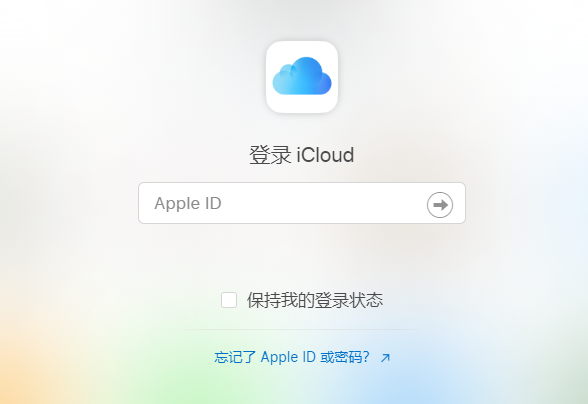
步骤 3: 单击 iCloud.com 主菜单中的 “查找我的 iPhone” 图标。
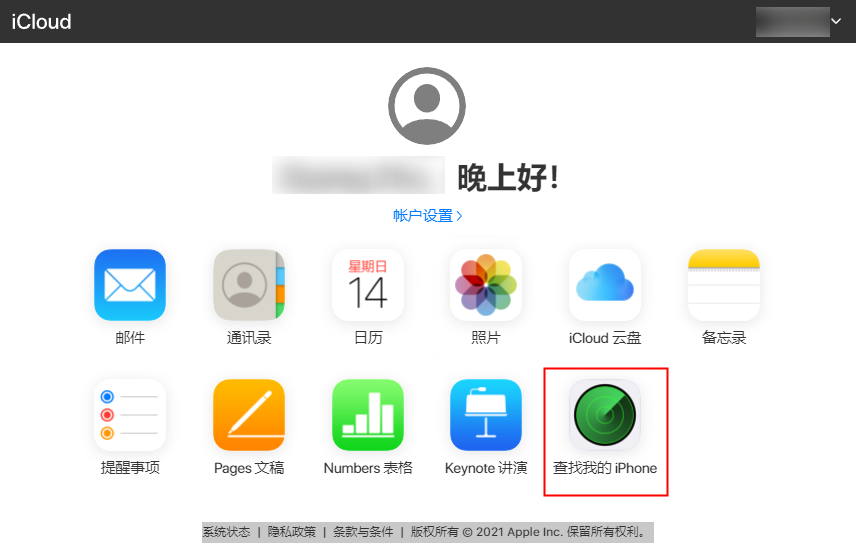
步骤 4: 在页面顶部,单击“所有设备”,然后从下拉列表中选择您的 iPhone 8 。
步骤 5: 单击选择设备后出现的“抹掉 iphone”选项。
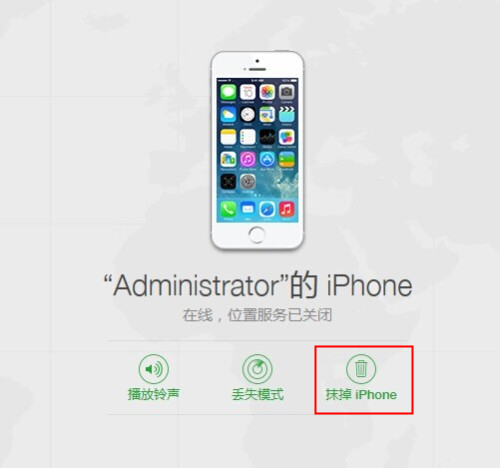
步骤 6: 点按“抹掉”确认操作,如果出现提示,请再次输入您的 Apple ID 密码以授权重置。
步骤 7: 按照 iCloud 提供的任何其他说明完成擦除过程。
温馨提示完成这些步骤后,您的 iPhone 8 将开始远程擦除过程。完成后,您的 iPhone 将重置为出厂设置,您可以将其设置为新设备或从备份恢复。
总而言之,使用 iCloud 的 “查找我的 iPhone” 功能,您可以将 iPhone 恢复出厂设置,而无需密码或计算机。如果您出门在外或无法访问 iTunes,这将非常有用。但请务必记住,此过程将删除 iPhone 8 上的所有数据。如果您想保留您的数据,请务必确保将其备份到 iCloud 或其他安全的地方。另请注意,要使用此方法,必须在设备锁定之前启用“查找我的 iPhone”。
在某些情况下,您可能需要在不使用密码或计算机的情况下将 iPhone 8 恢复出厂设置。如果您的设备运行的是 iOS 15.2 或更高版本,您可以使用直接在锁定屏幕上提供的“ 抹掉 iPhone ”选项。此方法快速简便,但会删除设备上的所有数据和设置,因此请谨慎使用。
第 1 步: 在 iPhone 锁定屏幕上连续输入错误密码七次。第七次尝试后,您将在屏幕右下角看到“ 抹掉 iPhone ”选项。
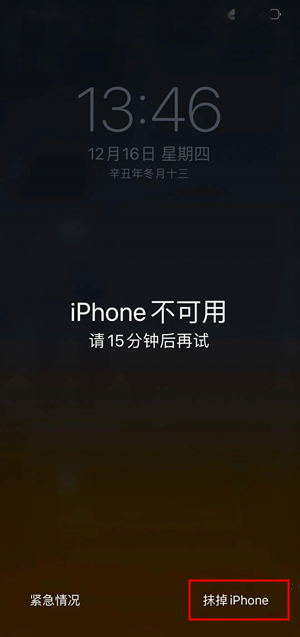
第 2 步: 点击“ 抹掉 iPhone ”,然后再次点击“ 抹掉 iPhone ”确认操作。
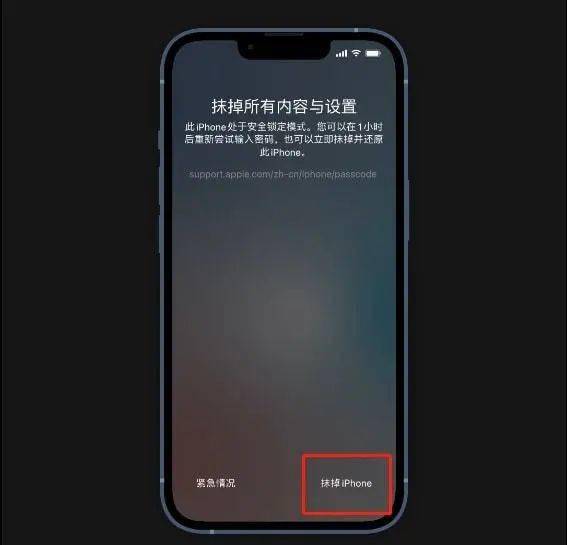
第 3 步:系统 将提示您输入与 iPhone 关联的 iCloud 帐户的 Apple ID 密码。输入密码并点击“ 下一步 ”。
第 4 步: 重置过程将开始,您将在屏幕上看到 Apple 徽标。然后您的 iPhone 将自动重新启动。

此方法将完全清除 iPhone 并将其恢复为出厂设置,就像全新的设备一样。您需要从头开始设置设备,包括使用 Apple ID 登录和从备份恢复数据“如有”。
优点
- 无需密码或电脑,快速简便地对 iPhone 进行出厂重置。
- 可直接在锁定屏幕上使用,因此无需访问任何设置或使用电脑。
- 当你的 iPhone 处于恢复模式或已下载最新的 iOS 15.2 更新时,该方法非常有用。
缺点
- 所有数据和设置都将被清除,因此请务必事先备份重要数据。
- 需要输入 Apple ID 密码,你可能不记得或无法获取该密码。
- 仅适用于运行 iOS 15.2 或更高版本的设备。
如果此方法不适合你,或者你的 iPhone 运行的不是 iOS 15.2 或更高版本,你可以查看下一章了解其他解决方案。
如果您需要在没有密码或计算机的情况下重置 iPhone 8,现在有一个简单的解决方案可供使用。借助 都叫兽™iOS密码重置软件 ,您无需任何技术知识即可轻松重置您的设备。此方法还确保您的所有数据和设置保持安全,使其成为用户的可靠选择。
步骤 1:下载并安装都叫兽™iOS密码重置软件
使用都叫兽™iOS密码重置软件的第一步是在计算机上下载并安装该软件。您可以通过访问官方网站并单击 “下载” 按钮来完成此操作。安装软件后,启动它以开始该过程。
步骤 2:将 iPhone 8 连接到电脑
要开始重置过程,您需要使用 USB 数据线将 iPhone 8 连接到电脑。在进行下一步之前,请确保数据线完好无损,并与两台设备牢固连接。

步骤 3:启动都叫兽™iOS重置软件
将iPhone 8连接到电脑后,启动都叫兽™iOS密码重置软件软件。您将在屏幕上看到几个选项;选择 修复设备 选项以继续。
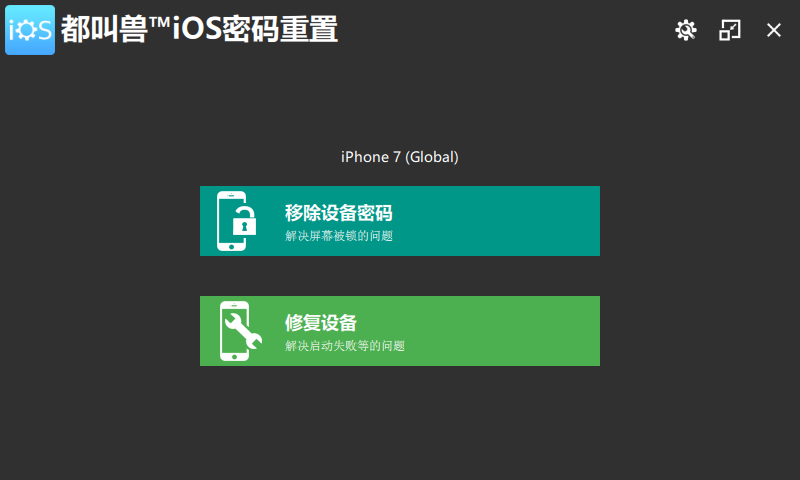
步骤 4:选择“全面修复”或“手动导入固件”
在下一个屏幕中,你将看到两个继续操作的选项。你可以选择让软件自动下载 iPhone 的固件,或者手动导入固件“如果你已经在电脑上下载了固件”。选择最适合你需要的选项。
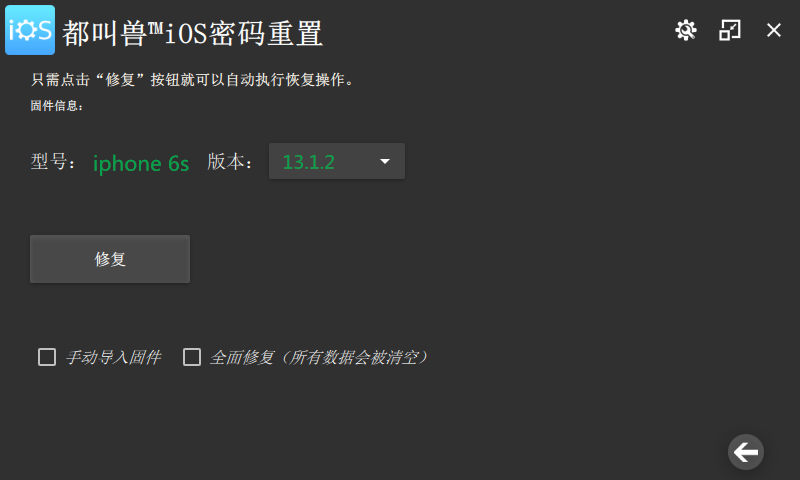
步骤 5:等待重置过程完成
选择固件选项后,重置过程将自动开始。根据固件的大小,重置过程可能需要几分钟。过程完成后,您将收到一条确认信息。
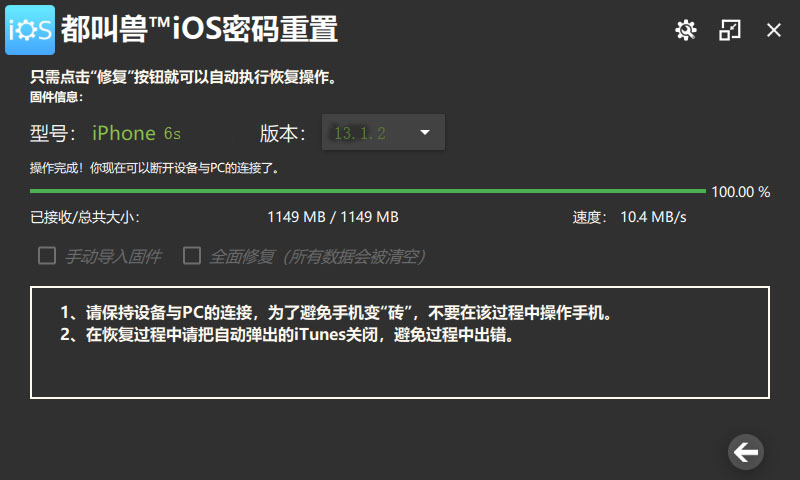
步骤 6:断开 iPhone 8 的连接
重置过程完成后,你可以断开 iPhone 8 与电脑的连接。现在您可以将设备设置为新设备,无需密码即可使用。
使用都叫兽™iOS密码重置软件是一种简单可靠的方法来重置您的iPhone 8,无需密码或计算机。它不需要任何技术知识,使所有用户都可以使用。此外,通过选择“ 修复 ”选项,您可以保留所有数据和设置,确保您不会丢失任何重要信息。
温馨提示必须注意的是,只有当你的 iPhone 8 可以运行并连接到电脑时,此方法才会起作用。如果您的设备已完全锁定或损坏,您可能需要尝试其他方法重置设备。
要进一步了解出厂重置的影响以及重置过程中会丢失哪些数据,请继续阅读后续章节。这些文章将为你提供有关如何有效重置 iPhone、哪些数据会被删除以及如何确保在重置过程开始前备份重要文件的深入信息。
在 iPhone 8 上执行恢复出厂设置时,类似于 从头开始 。此重置将消除所有内容和设置,将设备恢复到最初购买时的原始状态。它确保完全删除任何个人数据、用户偏好和已安装的应用程序,从而提供一个新的开始或在转移设备所有权时保护隐私。
恢复出厂设置会不遗余力地删除数据。用户创建的内容“例如照片、视频和消息”以及所有应用程序及其数据都将被删除。系统设置和所有配置也会重置。为了安全起见,如果您不是原主人,没有Apple ID,重置前可能需要使用 都叫兽™iOS密码重置 软件等专门软件来删除Apple ID。这确保了新设置不会与之前所有者的身份挂钩。
在恢复出厂设置之前,保留数据至关重要。该操作是不可逆的,如果备份不当,数据肯定会丢失。利用 iCloud 或 iTunes 等服务创建备份 。如果没有备份, iPhone 8 上存储的所有个人信息将在重置后永久丢失。如果您被锁定并考虑使用 都叫兽™iOS密码重置软件 等服务来绕过屏幕密码并启动重置,那么这一点尤其重要。
执行恢复出厂设置的优点是设备不会出现故障、延迟或个人信息。然而,权衡是完全消除数据,突出了在继续之前进行 备份的必要性 。用户在进行重置时应了解数据丢失的范围,并使用必要的工具来保护和恢复重置后的重要数据。对于忘记密码或处理故障手机的人来说,依赖专业的软件解决方案来满足此类情况而无需 Apple ID 尤为重要。





 粤公网安备 44070302000281号
粤公网安备 44070302000281号
